Հեղինակ:
Charles Brown
Ստեղծման Ամսաթիվը:
7 Փետրվար 2021
Թարմացման Ամսաթիվը:
1 Հուլիս 2024
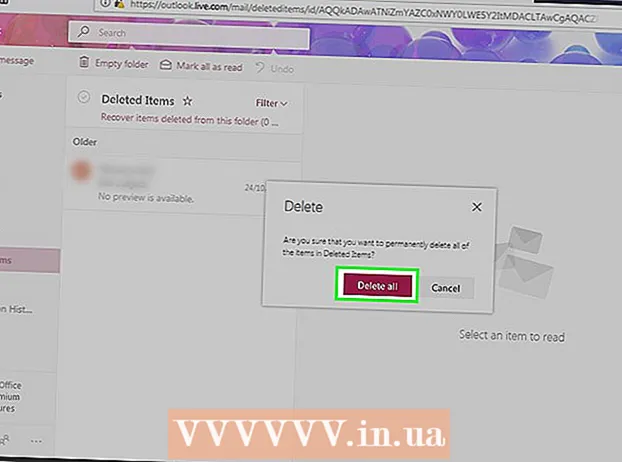
Բովանդակություն
- Քայլել
- 9-ի մեթոդ 1. Ընդհանրապես կանխել սպամը
- 9-ի մեթոդը 2. Օգտագործելով Gmail (iPhone)
- 9-ի մեթոդը 3. Օգտագործելով Gmail (Android)
- 9-ի մեթոդը 4. Օգտագործելով Gmail (աշխատասեղան)
- 9-ի մեթոդ 5. Օգտագործելով iOS փոստ
- 9-ի մեթոդ 6. ICloud փոստի օգտագործումը
- 9-ի մեթոդը 7. Օգտագործելով Yahoo (բջջային)
- 9-ի մեթոդ 8. Օգտագործելով Yahoo (աշխատասեղան)
- 9-ի մեթոդ 9. Օգտագործելով Outlook (աշխատասեղան)
- Խորհուրդներ
- Arnգուշացումներ
Այս wikiHow- ը ձեզ սովորեցնում է, թե ինչպես հեռացնել սպամը ձեր մուտքի արկղից և ինչպես խուսափել դրանից հետագայում: Եթե ուղարկողի կողմից բավականաչափ էլ-նամակներ նշեք որպես «սպամ», այդ ուղարկողի նամակները անմիջապես կտեղափոխվեն «Սպամ» պանակ:
Քայլել
9-ի մեթոդ 1. Ընդհանրապես կանխել սպամը
 Հնարավորության դեպքում մի տրամադրեք ձեր էլ. Փոստի հասցեն: Իհարկե, դուք օգտագործում եք ձեր էլ. Փոստի հասցեն սոցիալական ցանցերի, բանկային հաշիվների և պաշտոնական կայքերի համար (օրինակ ՝ ձեր աշխատանքի մուտքը): Այնուամենայնիվ, եթե կարողանաք խուսափել ձեր էլ.փոստի մուտքագրումից այն կայքերում, որոնք ցանկանում եք օգտագործել միայն մեկ կամ երկու անգամ, ապա կտեսնեք ստացված էլ.փոստի քանակի զգալի կրճատում:
Հնարավորության դեպքում մի տրամադրեք ձեր էլ. Փոստի հասցեն: Իհարկե, դուք օգտագործում եք ձեր էլ. Փոստի հասցեն սոցիալական ցանցերի, բանկային հաշիվների և պաշտոնական կայքերի համար (օրինակ ՝ ձեր աշխատանքի մուտքը): Այնուամենայնիվ, եթե կարողանաք խուսափել ձեր էլ.փոստի մուտքագրումից այն կայքերում, որոնք ցանկանում եք օգտագործել միայն մեկ կամ երկու անգամ, ապա կտեսնեք ստացված էլ.փոստի քանակի զգալի կրճատում:  Նամակներում փնտրեք «Ապաբաժանորդագրվել» կոճակը: Երբ դուք ստանում եք նամակ այնպիսի ծառայությունից, ինչպիսիք են LinkedIn- ը, Best Buy- ը կամ բլոգավարման կայքը, սովորաբար կարող եք ապաբաժանորդագրվել ապագա նամակագրությունից `բացելով նրանց էլ-նամակներից մեկը, փնտրելով հղում կամ կոճակ` «Ապաբաժանորդագրվել» անվամբ և կտտացնելով այն:
Նամակներում փնտրեք «Ապաբաժանորդագրվել» կոճակը: Երբ դուք ստանում եք նամակ այնպիսի ծառայությունից, ինչպիսիք են LinkedIn- ը, Best Buy- ը կամ բլոգավարման կայքը, սովորաբար կարող եք ապաբաժանորդագրվել ապագա նամակագրությունից `բացելով նրանց էլ-նամակներից մեկը, փնտրելով հղում կամ կոճակ` «Ապաբաժանորդագրվել» անվամբ և կտտացնելով այն: - «Ապաբաժանորդագրվել» -ի փոխարեն կարող է գրվել նաև «Սեղմեք այստեղ ՝ այս էլ-նամակները չստանալու համար»:
- «Ապաբաժանորդագրվել» կոճակը կտտացնելուց կամ հղումը կտտացնելուց հետո, ամենայն հավանականությամբ, դուք կուղղորդվեք մեկ այլ էջ `ձեր որոշումը հաստատելու համար:
 Ստեղծեք էլփոստի երկրորդ հաշիվ սպամի համար: Երբեմն ստիպված եք ծառայությանը մատուցել աշխատանքային էլ. Փոստի հասցե ՝ ապացուցելու համար, որ ակտիվ ինտերնետ օգտագործող եք: Այլ ծառայություններից սպամ չստանալու համար, որոնք կարող են ձեր էլ. Փոստի հասցեն գնել նախնական ծառայությունից, կարող եք օգտագործել էլփոստի հասցե, որը առանձնացված է ձեր հիմնական հաշվից:
Ստեղծեք էլփոստի երկրորդ հաշիվ սպամի համար: Երբեմն ստիպված եք ծառայությանը մատուցել աշխատանքային էլ. Փոստի հասցե ՝ ապացուցելու համար, որ ակտիվ ինտերնետ օգտագործող եք: Այլ ծառայություններից սպամ չստանալու համար, որոնք կարող են ձեր էլ. Փոստի հասցեն գնել նախնական ծառայությունից, կարող եք օգտագործել էլփոստի հասցե, որը առանձնացված է ձեր հիմնական հաշվից: - Սա չի տարածվում պաշտոնական հաշիվների վրա, ինչպիսիք են Facebook- ը, Google- ը և այլն:
 Արգելափակել սպամի էլեկտրոնային հասցեն. Դա անելու կարգը կախված է ձեր կողմից օգտագործվող էլփոստի մատակարարից, բայց սովորաբար դա կարող եք անել այն էլփոստի աշխատասեղանի տարբերակից, որը նա պատրաստվում է անել:
Արգելափակել սպամի էլեկտրոնային հասցեն. Դա անելու կարգը կախված է ձեր կողմից օգտագործվող էլփոստի մատակարարից, բայց սովորաբար դա կարող եք անել այն էլփոստի աշխատասեղանի տարբերակից, որը նա պատրաստվում է անել:
9-ի մեթոդը 2. Օգտագործելով Gmail (iPhone)
 Բացեք Gmail- ը: Սա սպիտակ ծրագիր է ՝ կարմիր «M» - ով:
Բացեք Gmail- ը: Սա սպիտակ ծրագիր է ՝ կարմիր «M» - ով: - Եթե դուք մուտք չեք գործել Gmail, նախ մուտքագրեք ձեր էլ. Փոստի հասցեն և գաղտնաբառը:
 Հպեք և պահեք սպամ էլփոստը: Էլ. Փոստը ընտրված է:
Հպեք և պահեք սպամ էլփոստը: Էլ. Փոստը ընտրված է: - Մուտքի արկղերը կամ հաշիվները փոխելու համար նախ հպեք էկրանի վերևի ձախ անկյունում ☰ բացվող ցանկից ընտրեք պանակը կամ հաշիվը:
 Հպեք այլ սպամ էլփոստերին: Եթե դուք դա անեք, նրանք նույնպես կընտրվեն:
Հպեք այլ սպամ էլփոստերին: Եթե դուք դա անեք, նրանք նույնպես կընտրվեն:  Հպեք… Դա էկրանի վերևի աջ անկյունում է: Beուցադրվելու է բացվող ցանկ:
Հպեք… Դա էկրանի վերևի աջ անկյունում է: Beուցադրվելու է բացվող ցանկ:  Հպեք «Հաղորդել սպամի» մասին: Այս տարբերակը բացվող ցանկի ներքևում է: Ձեր ընտրած էլ-նամակները նրանց թղթապանակից կտեղափոխվեն «Սպամ» պանակ, իսկ հետագայում նմանատիպ էլ-նամակները ինքնաբերաբար կտեղափոխվեն «Սպամ» պանակ:
Հպեք «Հաղորդել սպամի» մասին: Այս տարբերակը բացվող ցանկի ներքևում է: Ձեր ընտրած էլ-նամակները նրանց թղթապանակից կտեղափոխվեն «Սպամ» պանակ, իսկ հետագայում նմանատիպ էլ-նամակները ինքնաբերաբար կտեղափոխվեն «Սպամ» պանակ: - Գուցե ստիպված լինեք մի քանի անգամ դասակարգել այս ուղարկողի նամակները որպես սպամ, նախքան Gmail- ը դրանք ինքնուրույն տեղափոխի «Սպամ» պանակ:
 Հպեք ☰ Դա էկրանի վերին ձախ անկյունում է:
Հպեք ☰ Դա էկրանի վերին ձախ անկյունում է:  Հպեք սպամին: Այս թղթապանակը կտեսնեք բացվող ցանկի ներքևում: գուցե հարկ լինի ոլորել ներքև ՝ այն գտնելու համար:
Հպեք սպամին: Այս թղթապանակը կտեսնեք բացվող ցանկի ներքևում: գուցե հարկ լինի ոլորել ներքև ՝ այն գտնելու համար:  ՀԻՄԱ Հպեք դատարկ սպամին: Սա էկրանի աջ կողմում է ՝ անմիջապես «Սպամ» պանակի վերին էլ. Փոստի վերևում:
ՀԻՄԱ Հպեք դատարկ սպամին: Սա էկրանի աջ կողմում է ՝ անմիջապես «Սպամ» պանակի վերին էլ. Փոստի վերևում:  Հուշումից հպեք OK: Ձեր ընտրած սպամը ընդմիշտ կջնջվի ձեր Gmail հաշվից:
Հուշումից հպեք OK: Ձեր ընտրած սպամը ընդմիշտ կջնջվի ձեր Gmail հաշվից:
9-ի մեթոդը 3. Օգտագործելով Gmail (Android)
 Բացեք Gmail- ը: Դա սպիտակ ծրագիր է ՝ կարմիր «M» - ով:
Բացեք Gmail- ը: Դա սպիտակ ծրագիր է ՝ կարմիր «M» - ով: - Եթե դուք մուտք չեք գործել Gmail, նախ մուտքագրեք ձեր էլ. Փոստի հասցեն և գաղտնաբառը:
 Հպեք և պահեք սպամ էլփոստը: Էլ. Փոստը ընտրված է:
Հպեք և պահեք սպամ էլփոստը: Էլ. Փոստը ընտրված է: - Մուտքի արկղերը կամ հաշիվները փոխելու համար նախ հպեք էկրանի վերևի ձախ անկյունում ☰ բացվող ցանկից ընտրեք պանակը կամ հաշիվը:
 Հպեք այլ էլփոստի էլ. Եթե դուք դա անեք, նրանք նույնպես կընտրվեն:
Հպեք այլ էլփոստի էլ. Եթե դուք դա անեք, նրանք նույնպես կընտրվեն:  Հպեք ⋮ Դա էկրանի վերևի աջ անկյունում է: Կտեսնեք, որ հայտնվում է բացվող ցանկը:
Հպեք ⋮ Դա էկրանի վերևի աջ անկյունում է: Կտեսնեք, որ հայտնվում է բացվող ցանկը:  Հպեք «Հաղորդել սպամի» մասին: Այս տարբերակը բացվող ցանկի ներքևում է:
Հպեք «Հաղորդել սպամի» մասին: Այս տարբերակը բացվող ցանկի ներքևում է:  Հպեք ՌԵՊՈՐՏԱ SP սպամի և չբաժանորդագրվելու մասին: Դրանով ձեր էլփոստը կտեղափոխվի «Սպամ» պանակ և ձեզ բաժանորդագրվելու է փոստային ցուցակից:
Հպեք ՌԵՊՈՐՏԱ SP սպամի և չբաժանորդագրվելու մասին: Դրանով ձեր էլփոստը կտեղափոխվի «Սպամ» պանակ և ձեզ բաժանորդագրվելու է փոստային ցուցակից: - Եթե դու Հաշվետվություն սպամի մասին և չբաժանորդագրվել չտեսնել, թակել ՈՐԱԿԵԼ ՈՐՊԵՍ ՍՓԱՄ.
 Հպեք ☰ Դա էկրանի վերին ձախ անկյունում է:
Հպեք ☰ Դա էկրանի վերին ձախ անկյունում է:  Հպեք սպամին: Այս թղթապանակը կտեսնեք բացվող ցանկի ներքևում: գուցե հարկ լինի ոլորել ներքև ՝ այն գտնելու համար:
Հպեք սպամին: Այս թղթապանակը կտեսնեք բացվող ցանկի ներքևում: գուցե հարկ լինի ոլորել ներքև ՝ այն գտնելու համար:  ՀԻՄԱ Հպեք դատարկ սպամին: Սա էկրանի աջ կողմում է ՝ անմիջապես «Սպամ» պանակի վերին էլ. Փոստի վերևում:
ՀԻՄԱ Հպեք դատարկ սպամին: Սա էկրանի աջ կողմում է ՝ անմիջապես «Սպամ» պանակի վերին էլ. Փոստի վերևում:  Հուշումից հպեք Deleteնջել: Ձեր ընտրած սպամը ընդմիշտ կջնջվի ձեր Gmail հաշվից:
Հուշումից հպեք Deleteնջել: Ձեր ընտրած սպամը ընդմիշտ կջնջվի ձեր Gmail հաշվից:
9-ի մեթոդը 4. Օգտագործելով Gmail (աշխատասեղան)
 Գնացեք Gmail կայք: Դուք դա անում եք ՝ այցելելով https://www.mail.google.com/: Եթե արդեն մուտք եք գործել ձեր Gmail հաշիվ, ձեր մուտքի արկղը կբացվի:
Գնացեք Gmail կայք: Դուք դա անում եք ՝ այցելելով https://www.mail.google.com/: Եթե արդեն մուտք եք գործել ձեր Gmail հաշիվ, ձեր մուտքի արկղը կբացվի: - Եթե մուտք չեք գործել, նախքան շարունակելը, մուտքագրեք ձեր էլ. Փոստի հասցեն և գաղտնաբառը:
 Սեղմեք spam էլփոստի ձախ կողմում գտնվող տուփին: Սա ընտրում է էլ. Փոստը:
Սեղմեք spam էլփոստի ձախ կողմում գտնվող տուփին: Սա ընտրում է էլ. Փոստը: - Եթե ցանկանում եք ընտրել բազմաթիվ էլ-նամակներ, կրկնեք սա յուրաքանչյուր էլփոստի համար:
- Ձեր մուտքի արկղում յուրաքանչյուր էլ.փոստ ընտրելու համար կտտացրեք «Հիմնական» ներդիրի վերևի վանդակին:
 Կտտացրեք կանգառի նշանի պատկերակին: Այն ունի բացականչական նշան կենտրոնում; այն կտեսնեք աղբարկղի պատկերակի ձախ կողմում: Սեղմելով սա ՝ բոլոր ընտրված էլփոստերը կտեղափոխվեն «Սպամ» պանակ:
Կտտացրեք կանգառի նշանի պատկերակին: Այն ունի բացականչական նշան կենտրոնում; այն կտեսնեք աղբարկղի պատկերակի ձախ կողմում: Սեղմելով սա ՝ բոլոր ընտրված էլփոստերը կտեղափոխվեն «Սպամ» պանակ:  Սեղմեք սպամի վրա: Այս տարբերակը էջի աջ կողմում գտնվող ընտրանքների ցանկում է:
Սեղմեք սպամի վրա: Այս տարբերակը էջի աջ կողմում գտնվող ընտրանքների ցանկում է: - Գուցե նախ պետք է վեր կենալ Ավելի շատ պիտակներ կտտացրեք Սպամ տեսնել կարողանալու համար:
 Կտտացրեք «Deleteնջել բոլոր սպամ հաղորդագրությունները» հղմանը: Սա մուտքի արկղի վերևում է: Դրանով ընդմիշտ կջնջվեն «Spam» պանակի բոլոր էլփոստերը:
Կտտացրեք «Deleteնջել բոլոր սպամ հաղորդագրությունները» հղմանը: Սա մուտքի արկղի վերևում է: Դրանով ընդմիշտ կջնջվեն «Spam» պանակի բոլոր էլփոստերը:
9-ի մեթոդ 5. Օգտագործելով iOS փոստ
 Բացել փոստը: Սա կապույտ ծրագիր է, որի վրա կա սպիտակ ծրար: Փոստը նախապես տեղադրված ծրագիր է բոլոր iPhone- ների, iPad- ների և iPod- ների վրա:
Բացել փոստը: Սա կապույտ ծրագիր է, որի վրա կա սպիտակ ծրար: Փոստը նախապես տեղադրված ծրագիր է բոլոր iPhone- ների, iPad- ների և iPod- ների վրա:  Հպեք Խմբագրել: Դա էկրանի վերևի աջ անկյունում է:
Հպեք Խմբագրել: Դա էկրանի վերևի աջ անկյունում է: - Եթե Փոստը բացվում է «Փոստարկղեր» էջում, նախ պետք է թակել մուտքի արկղը:
 Հպեք յուրաքանչյուր սպամ էլփոստի վրա: Դրանով դուք ընտրում եք յուրաքանչյուր էլեկտրոնային հաղորդագրություն, որին դիպչում եք:
Հպեք յուրաքանչյուր սպամ էլփոստի վրա: Դրանով դուք ընտրում եք յուրաքանչյուր էլեկտրոնային հաղորդագրություն, որին դիպչում եք:  Հպեք «Նշել» կոճակին: Դա էկրանի ներքևի ձախ անկյունում է: Կտեսնեք, որ հայտնվում է բացվող ցանկը:
Հպեք «Նշել» կոճակին: Դա էկրանի ներքևի ձախ անկյունում է: Կտեսնեք, որ հայտնվում է բացվող ցանկը:  Հպեք Նշել որպես անպիտան: Ձեր ընտրած էլ-նամակները կտեղափոխվեն «Անպիտան» պանակ:
Հպեք Նշել որպես անպիտան: Ձեր ընտրած էլ-նամակները կտեղափոխվեն «Անպիտան» պանակ:  Հպեք «Վերադառնալ» կոճակին: Սա ձեզ հետ կբերի «փոստարկղեր» էջ:
Հպեք «Վերադառնալ» կոճակին: Սա ձեզ հետ կբերի «փոստարկղեր» էջ:  Tորակ անպիտան Դա անելով կբացվի «Անպիտան» պանակը: Դուք պետք է այստեղ տեսնեք ձեր նոր դրոշավորված էլ-նամակները:
Tորակ անպիտան Դա անելով կբացվի «Անպիտան» պանակը: Դուք պետք է այստեղ տեսնեք ձեր նոր դրոշավորված էլ-նամակները: - Եթե Mail հավելվածում մեկից ավելի էլփոստի փոստարկղ եք օգտագործում, համոզվեք, որ ձեր բացած «Անպիտան» պանակը գտնվում է ճիշտ մուտքի արկղի խորագրի ներքո:
 Հպեք Խմբագրել: Դա էկրանի վերևի աջ անկյունում է:
Հպեք Խմբագրել: Դա էկրանի վերևի աջ անկյունում է:  Հպեք Deleteնջել բոլորը: Այս տարբերակը կտեսնեք էկրանի ներքեւի աջ անկյունում:
Հպեք Deleteնջել բոլորը: Այս տարբերակը կտեսնեք էկրանի ներքեւի աջ անկյունում:  Հպեք ՝ Deleteնջել բոլորը, երբ հուշում է: Սա կհեռացնի ձեր էլփոստի բոլոր անպիտան թղթապանակը:
Հպեք ՝ Deleteնջել բոլորը, երբ հուշում է: Սա կհեռացնի ձեր էլփոստի բոլոր անպիտան թղթապանակը:
9-ի մեթոդ 6. ICloud փոստի օգտագործումը
 Գնացեք iCloud Mail կայք: Սա տեղակայված է https://www.icloud.com/# փոստում: Եթե դուք արդեն մուտք եք գործել iCloud, անցեք ձեր iCloud մուտքի արկղ:
Գնացեք iCloud Mail կայք: Սա տեղակայված է https://www.icloud.com/# փոստում: Եթե դուք արդեն մուտք եք գործել iCloud, անցեք ձեր iCloud մուտքի արկղ: - Եթե մուտք չեք գործել, մուտքագրեք ձեր iCloud էլփոստի հասցեն և գաղտնաբառը և կտտացրեք →:
 Կտտացրեք այն էլ. Փոստին, որը ցանկանում եք նշել որպես սպամ: Սա էլեկտրոնային փոստը կբացի ինտերնետային էջի աջ կողմում:
Կտտացրեք այն էլ. Փոստին, որը ցանկանում եք նշել որպես սպամ: Սա էլեկտրոնային փոստը կբացի ինտերնետային էջի աջ կողմում: - Դու կարող ես Ctrl կամ Հրամանատարություն պահեք և սեղմեք էլ. փոստերը ՝ միաժամանակ բազմաթիվ էլ-նամակներ ընտրելու համար:
 Կտտացրեք դրոշի պատկերակին: Սա բաց էլփոստի վերևում է: Երբ դա տեղի ունենա, կցուցադրվի բացվող ընտրացանկ:
Կտտացրեք դրոշի պատկերակին: Սա բաց էլփոստի վերևում է: Երբ դա տեղի ունենա, կցուցադրվի բացվող ընտրացանկ:  Կտտացրեք Տեղափոխել աղբը>: Ձեր ընտրած էլ-նամակները կտեղափոխվեն iCloud- ի «Անպիտան» պանակ:
Կտտացրեք Տեղափոխել աղբը>: Ձեր ընտրած էլ-նամակները կտեղափոխվեն iCloud- ի «Անպիտան» պանակ:  Կտտացրեք Անպիտան էջին: Սա էջի ձախ կողմում գտնվող ներդիր է:
Կտտացրեք Անպիտան էջին: Սա էջի ձախ կողմում գտնվող ներդիր է:  Կտտացրեք էլ. Եթե բազմաթիվ նամակներ եք տեղափոխում «Անպիտան» պանակ, ընտրեք բոլորը:
Կտտացրեք էլ. Եթե բազմաթիվ նամակներ եք տեղափոխում «Անպիտան» պանակ, ընտրեք բոլորը:  Կտտացրեք աղբարկղի պատկերակին: Դա էկրանին էլփոստի կողմի վերևում գտնվող դրոշի պատկերակի մոտ է: Դրանով կջնջվեն բոլոր ընտրված էլ-նամակները:
Կտտացրեք աղբարկղի պատկերակին: Դա էկրանին էլփոստի կողմի վերևում գտնվող դրոշի պատկերակի մոտ է: Դրանով կջնջվեն բոլոր ընտրված էլ-նամակները:
9-ի մեթոդը 7. Օգտագործելով Yahoo (բջջային)
 Բացեք Yahoo Mail- ը: Սա մանուշակագույն ծրագիր է ՝ սպիտակ ծրարով և ներքևում «YAHOO!»: Եթե դուք մուտք եք գործել Yahoo, մտեք մուտքի արկղ:
Բացեք Yahoo Mail- ը: Սա մանուշակագույն ծրագիր է ՝ սպիտակ ծրարով և ներքևում «YAHOO!»: Եթե դուք մուտք եք գործել Yahoo, մտեք մուտքի արկղ: - Եթե մուտք չեք գործել, նախ մուտքագրեք ձեր Yahoo էլփոստի հասցեն և գաղտնաբառը:
 Հպեք և պահեք էլփոստը: Եթե դա անեք, մի պահ հետո այն կընտրվի:
Հպեք և պահեք էլփոստը: Եթե դա անեք, մի պահ հետո այն կընտրվի:  Հպեք այլ սպամ էլփոստերին: Սրանք ընտրվում են, երբ հպում եք նրանց:
Հպեք այլ սպամ էլփոստերին: Սրանք ընտրվում են, երբ հպում եք նրանց:  Հպեք… Դա էկրանի ներքևի աջ անկյունում է:
Հպեք… Դա էկրանի ներքևի աջ անկյունում է:  Հպեք Նշել որպես սպամ: Այս տարբերակը էկրանի ներքևում է: Դրանով ձեր ընտրած էլփոստերը կտեղափոխվեն «Սպամ» պանակ:
Հպեք Նշել որպես սպամ: Այս տարբերակը էկրանի ներքևում է: Դրանով ձեր ընտրած էլփոստերը կտեղափոխվեն «Սպամ» պանակ:  Հպեք ☰ Սա գտնվում է էկրանի վերևի ձախ անկյունում (iPhone) կամ «Մուտքի արկղ» որոնման տողի ձախ կողմում (Android)
Հպեք ☰ Սա գտնվում է էկրանի վերևի ձախ անկյունում (iPhone) կամ «Մուտքի արկղ» որոնման տողի ձախ կողմում (Android)  Ոլորեք ներքև և հպեք աղբարկղի պատկերակին ՝ Սպամի աջ կողմում: Սա կբացի բացվող ցանկը:
Ոլորեք ներքև և հպեք աղբարկղի պատկերակին ՝ Սպամի աջ կողմում: Սա կբացի բացվող ցանկը: - Եթե չեք տեսնում աղբարկղի պատկերակը, հպեք Սպամ, ընտրեք նամակները թղթապանակում և հպեք աղբարկղի պատկերակին:
 Հպեք OK: «Սպամ» պանակի բոլոր էլփոստերը կջնջվեն:
Հպեք OK: «Սպամ» պանակի բոլոր էլփոստերը կջնջվեն:
9-ի մեթոդ 8. Օգտագործելով Yahoo (աշխատասեղան)
 Գնացեք Yahoo կայք: Սա տեղակայված է https://www.yahoo.com/ կայքում: Դա անելը կբացի Yahoo- ի գլխավոր էջը:
Գնացեք Yahoo կայք: Սա տեղակայված է https://www.yahoo.com/ կայքում: Դա անելը կբացի Yahoo- ի գլխավոր էջը:  Կտտացրեք փոստին: Այս տարբերակը կտեսնեք էջի վերևի աջ անկյունում: Սա ձեզ տանում է մուտքի արկղ:
Կտտացրեք փոստին: Այս տարբերակը կտեսնեք էջի վերևի աջ անկյունում: Սա ձեզ տանում է մուտքի արկղ: - Եթե Yahoo չեք մուտք գործել, կտտացրեք էջի վերևի աջ անկյունում Գրանցվել և մուտքագրեք ձեր էլ. փոստի հասցեն և գաղտնաբառը:
 Սեղմեք spam էլփոստի ձախ կողմում գտնվող տուփին: Եթե դուք դա անում եք, ընտրեք սպամ էլփոստը:
Սեղմեք spam էլփոստի ձախ կողմում գտնվող տուփին: Եթե դուք դա անում եք, ընտրեք սպամ էլփոստը: - Դա կարող եք անել ձեր մուտքի արկղում եղած բոլոր սպամ-նամակների համար:
- Կտտացրեք էջի ձախ կողմում գտնվող վերին նամակի վերևի տուփին ՝ ձեր մուտքի արկղում բոլոր էլփոստերը ընտրելու համար:
 Սեղմեք սպամի վրա: Սա ձեր մուտքի արկղի վերևի գործիքագոտում է: Այս տարբերակը բոլոր ընտրված էլ-նամակները տեղափոխում է «Սպամ» պանակ:
Սեղմեք սպամի վրա: Սա ձեր մուտքի արկղի վերևի գործիքագոտում է: Այս տարբերակը բոլոր ընտրված էլ-նամակները տեղափոխում է «Սպամ» պանակ:  Կտտացրեք աղբարկղի պատկերակին «Սպամ» պանակի աջ կողմում: Այս պանակը գտնվում է ինտերնետային էջի ձախ կողմում ՝ անմիջապես «Արխիվ» պանակի տակ:
Կտտացրեք աղբարկղի պատկերակին «Սպամ» պանակի աջ կողմում: Այս պանակը գտնվում է ինտերնետային էջի ձախ կողմում ՝ անմիջապես «Արխիվ» պանակի տակ:  Երբ հուշում եք, կտտացրեք OK: Դա անելով, ձեր Yahoo հաշվից ընդմիշտ կջնջվեն «Սպամ» պանակի բոլոր նամակները:
Երբ հուշում եք, կտտացրեք OK: Դա անելով, ձեր Yahoo հաշվից ընդմիշտ կջնջվեն «Սպամ» պանակի բոլոր նամակները:
9-ի մեթոդ 9. Օգտագործելով Outlook (աշխատասեղան)
 Գնալ դեպի Outlook կայք: Այն գտնվում է հետևյալ հասցեով ՝ https://www.outlook.com/: Եթե դուք մուտք եք գործել Outlook, դա ձեզ տանում է ձեր մուտքի արկղ:
Գնալ դեպի Outlook կայք: Այն գտնվում է հետևյալ հասցեով ՝ https://www.outlook.com/: Եթե դուք մուտք եք գործել Outlook, դա ձեզ տանում է ձեր մուտքի արկղ: - Եթե դուք մուտք չեք գործել Outlook, նախ մուտքագրեք ձեր Outlook էլփոստի հասցեն և գաղտնաբառը:
- Outlook բջջային հավելվածում չեք կարող նամակները որպես սպամ նշել:
 Սեղմեք սպամ էլփոստի ձախ կողմում գտնվող տուփին: Սա ընտրում է էլ. Փոստը:
Սեղմեք սպամ էլփոստի ձախ կողմում գտնվող տուփին: Սա ընտրում է էլ. Փոստը: - Կրկնեք այս գործընթացը ձեր մուտքի արկղի բոլոր էլփոստի համար, որը դուք համարում եք սպամ:
 Կտտացրեք Անպիտան էջին: Այս տարբերակը կարելի է գտնել ձեր մուտքի արկղի վերևում: Սա էլ.փոստը նշելու է որպես սպամ և այն տեղափոխելու է «Անպիտան» պանակ:
Կտտացրեք Անպիտան էջին: Այս տարբերակը կարելի է գտնել ձեր մուտքի արկղի վերևում: Սա էլ.փոստը նշելու է որպես սպամ և այն տեղափոխելու է «Անպիտան» պանակ:  Կտտացրեք Անպիտան թղթապանակին: Դուք կարող եք գտնել այն էջի ձախ կողմում:
Կտտացրեք Անպիտան թղթապանակին: Դուք կարող եք գտնել այն էջի ձախ կողմում:  Կտտացրեք Դատարկ թղթապանակին: Այս կոճակը Junk թղթապանակի վերևում է:
Կտտացրեք Դատարկ թղթապանակին: Այս կոճակը Junk թղթապանակի վերևում է:  Երբ ձեզ հուշում են, կտտացրեք OK: Դրանով կջնջվեն բոլոր նամակները, որոնք տեղակայված են «Անպիտան» թղթապանակում:
Երբ ձեզ հուշում են, կտտացրեք OK: Դրանով կջնջվեն բոլոր նամակները, որոնք տեղակայված են «Անպիտան» թղթապանակում:
Խորհուրդներ
- Մեկ ստացողի մի քանի նամակներ որպես «Սպամ» կամ «Անպիտան» նշելուց հետո ձեր էլփոստի մատակարարը դրանք կտեղափոխի «Spam» կամ «Junk» թղթապանակը:
Arnգուշացումներ
- Unfortunatelyավոք, սպամը ինտերնետի օգտագործման ենթամթերք է: Ի վերջո, ձեր մուտքի արկղում մի քանիսն եք ունենալու, որքան էլ զգույշ լինեք:



